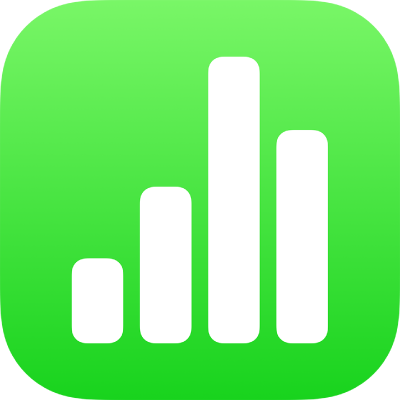
Combinar o desmontar una figura en la app Numbers del iPhone
Puedes crear una nueva figura combinando varias figuras. Por ejemplo, si quieres crear una figura similar a un corazón, puedes usar tres figuras (un diamante y tres círculos) y unirlas en una sola figura. También puedes sustraer figuras de otras figuras o quitar el área solapada existente entre dos figuras.
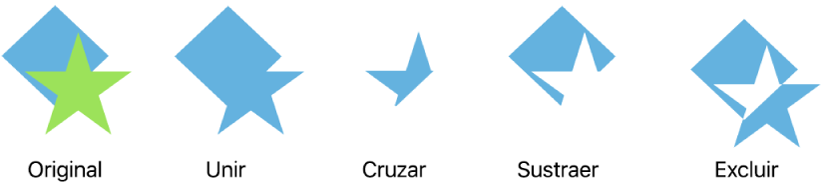
Puedes dividir una figura compuesta (cualquier figura que cuente con varias partes) en sus distintos componentes para crear nuevas figuras. Algunos ejemplos de figuras compuestas serían unas zapatillas (la parte de la suela y el empeine), una flor de loto (los pétalos) y un camión (las ruedas, la cabina, etc.). En la biblioteca de figuras no se indica si una figura es compuesta, pero la mayoría de las figuras compuestas tienen formas complejas.
Tras desmontar una figura en sus partes, puedes editar cada parte tal como haría con cualquier otra figura. Puedes usarlas como figuras nuevas por sí solas, recomponerlas en figuras nuevas y eliminar las que no te interesen.
Consejo: También puedes desmontar imágenes SVG en figuras y luego editarlas y combinarlas como con otras figuras. Para obtener más información sobre cómo añadir imágenes SVG a la hoja de cálculo, consulta Añadir una imagen.
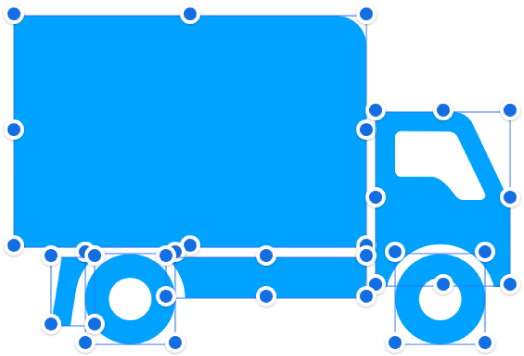
Desmontar una figura compuesta
Toca una figura compuesta para seleccionarla.
Toca
 , toca Disposición y, a continuación, toca Desmontar.
, toca Disposición y, a continuación, toca Desmontar.Aparecen tiradores de selección azules en las partes de la figura que pueden editarse.
Si la opción Desmontar no aparece en el menú, la figura que has seleccionado no es compuesta.
Desmontar una imagen SVG en figuras
Toca la imagen SVG para seleccionarla.
Toca
 , toca Disposición y, a continuación, toca Desmontar.
, toca Disposición y, a continuación, toca Desmontar.Si la opción Desmontar no aparece en el menú, la imagen que has seleccionado no se puede desmontar.
Toca fuera de la imagen para anular su selección y, a continuación, toca la figura que quieras editar.
Aparecen tiradores de selección azules en las partes de la imagen que pueden editarse.
Nota: Si los tiradores de selección no aparecen en las partes individuales de la imagen SVG después de desmontarla, puede que primero tengas que desagrupar las partes. Toca la imagen y, a continuación, toca Desagrupar.
Combinar figuras para crear una nueva figura
Mantén tocada la primera figura y, a continuación, toca las otras figuras que quieres combinar.
Toca
 y, a continuación, toca Disposición.
y, a continuación, toca Disposición.Toca un botón debajo de “Combinar figuras” (si no ves “Combinar figuras”, desliza hacia arriba desde la parte inferior de los controles):
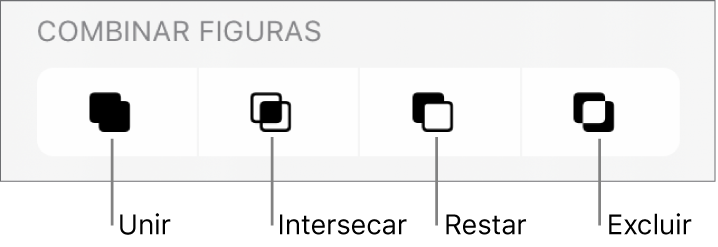
Unir: Combina las figuras seleccionadas en una sola figura.
Cruzar: Crea una figura a partir del área solapada.
Sustraer: Quita la figura que se encuentra encima de otra figura. En caso necesario, mueve la figura que deseas eliminar a la parte superior de la pila. Consulta Apilar, agrupar y bloquear objetos en la app Numbers del iPhone.
Excluir: Crea una figura que excluye el área superpuesta entre las figuras.
También puedes colocar un objeto dentro de una figura.